Как установить имя пользователя (@username) в Telegram
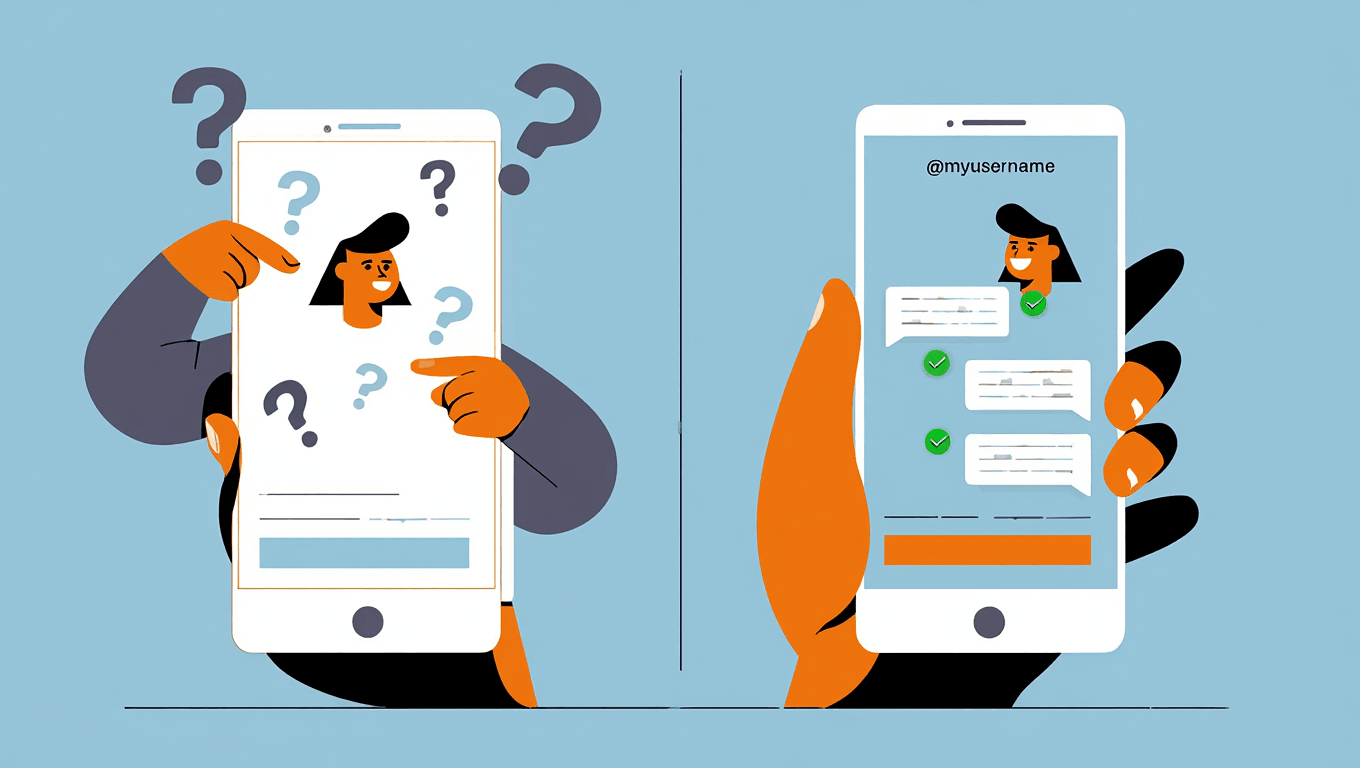
Что такое отображаемое имя и что такое имя пользователя (ник)
В Telegram, как и в других соцсетях и мессенджерах, пользователи задают отдельно два разных имени: отображаемое имя и имя пользователя.
Отображаемое имя — это то, что будет показываться всем другим пользователям в переписке. В этом имени можно прописать почти что угодно: буквы любого алфавита, любые символы, эмодзи. Хотя обычно в отображаемом имени просто пишут реальное имя и фамилию, например «Иван Иванов».
А имя пользователя принципиально отличается тем, что оно уникально в рамках одного мессенджера или соцсети. Например, в Telegram может быть только один ivan_ivanov.
На английском языке имя пользователя кратко называется username (юзернейм), а на русском, особенно в разговорной речи, иногда используют слово ник.
Ник применяется тогда, когда нужно точно идентифицировать пользователя среди всех остальных. Например, в поиске или для того, чтобы обратиться к кому-то в групповом чате.
В отличие от отображаемого имени, при создании ника предъявляются строгие требования:
- Можно использовать только буквы латинского алфавита, цифры и подчеркивания.
- Он должен быть полностью уникален, т.е. в Telegram не должно быть пользователя с таким же ником.
- Минимальная длина — 5 символов.
Пример имени пользователя: ivan_ivanov
Как установить себе имя пользователя (ник)
По-умолчанию, когда вы создаёте аккаунт в Telegram, у вас не установлено имя пользователя, поэтому вам желательно сразу сделать это самостоятельно, чтобы пользоваться всеми возможностями мессенджера.
Сделать это можно через настройки профиля, как в мобильном приложении, так и в десктопной версии.
Как установить имя пользователя в мобильном приложении

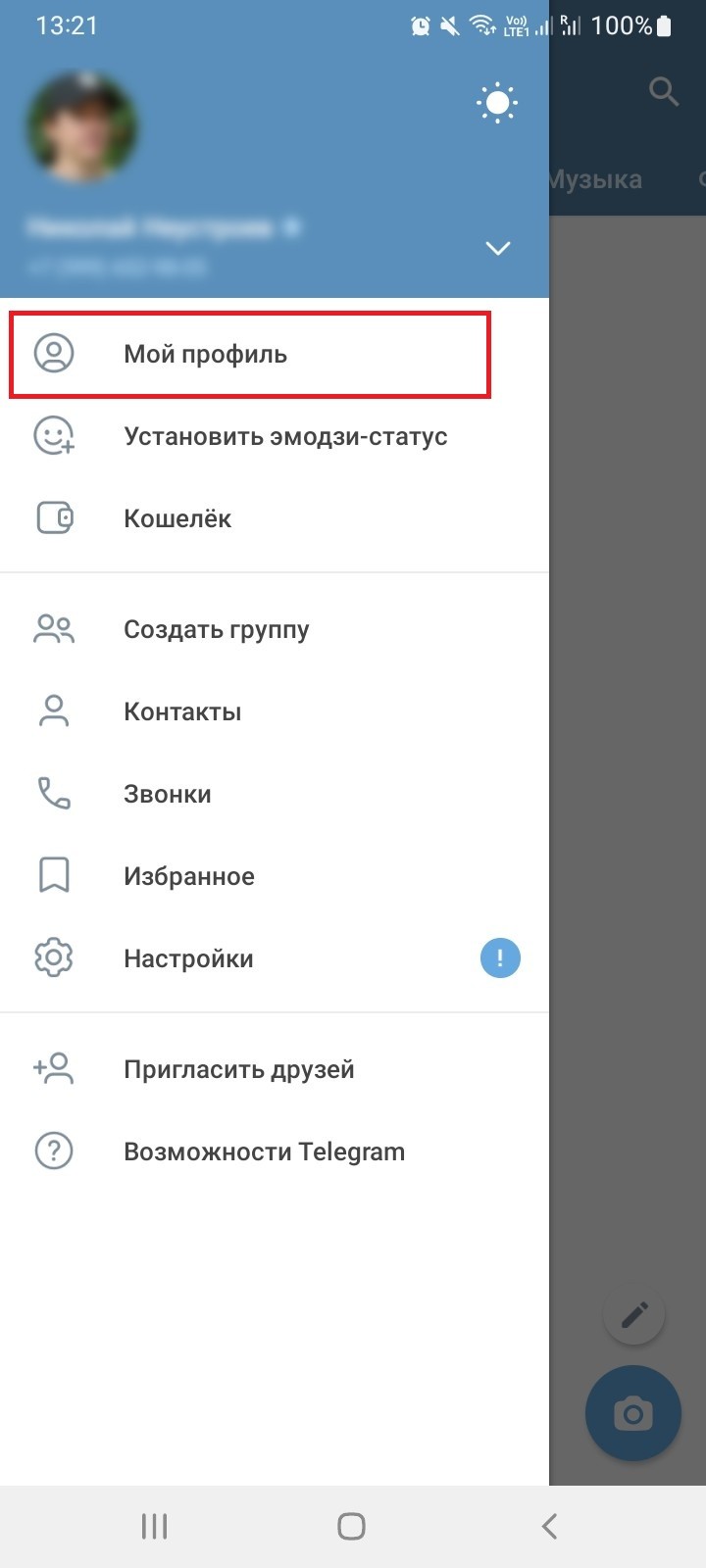
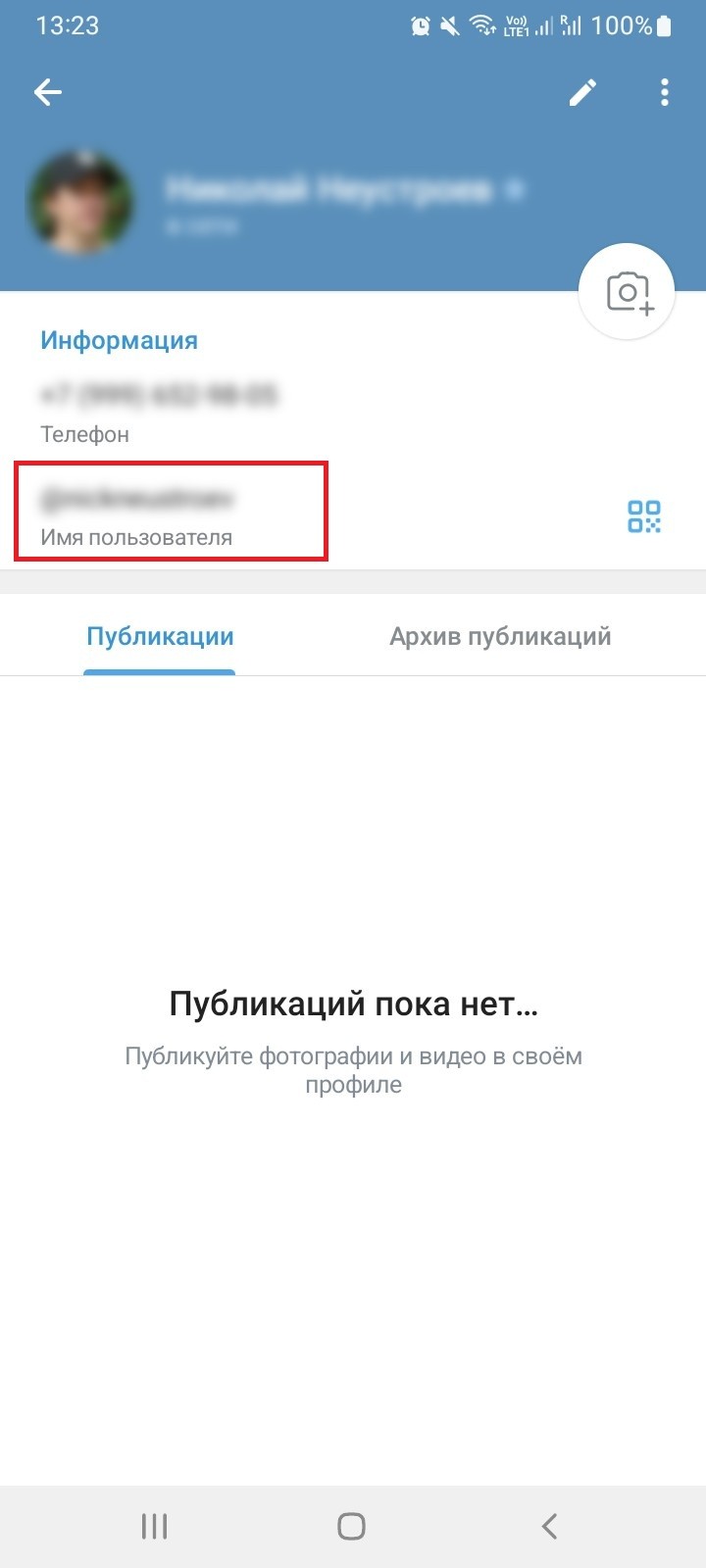
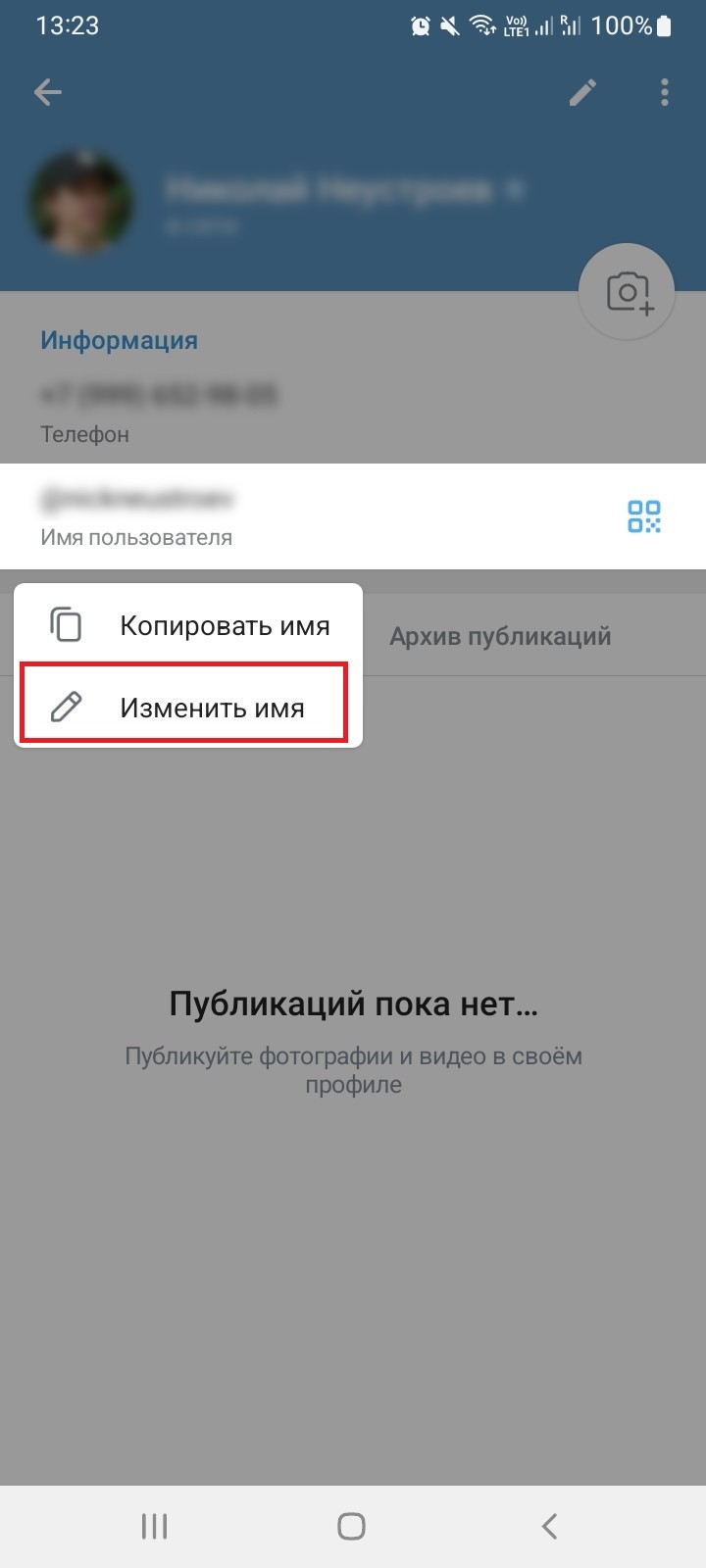
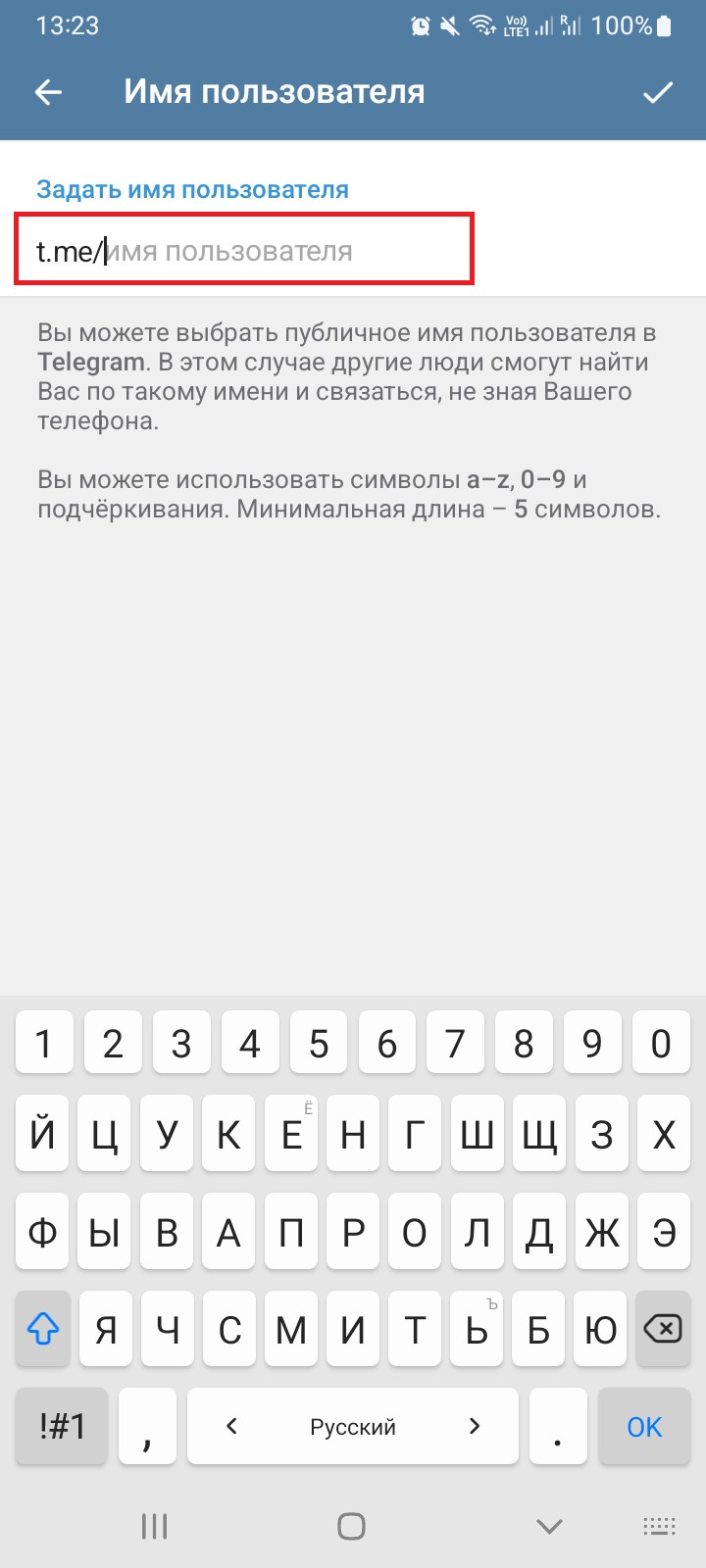
Как установить имя пользователя в десктопной версии
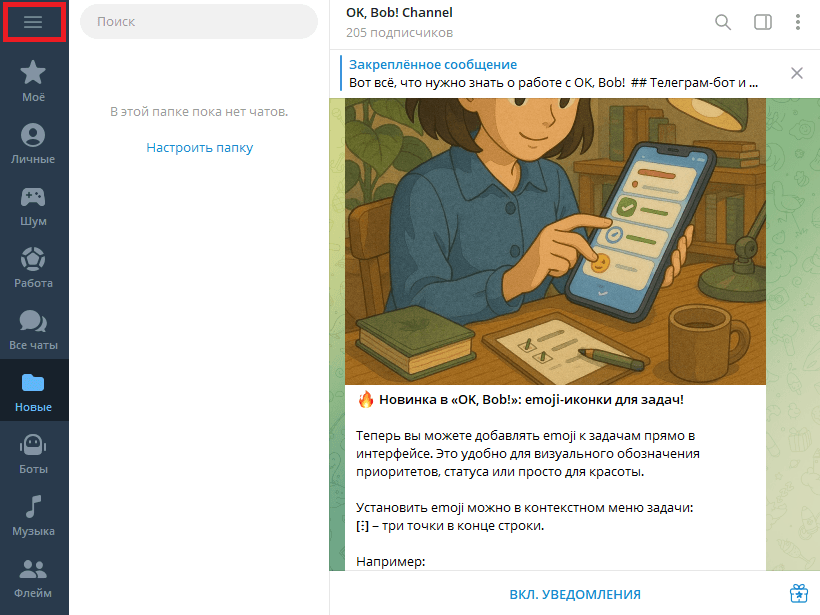
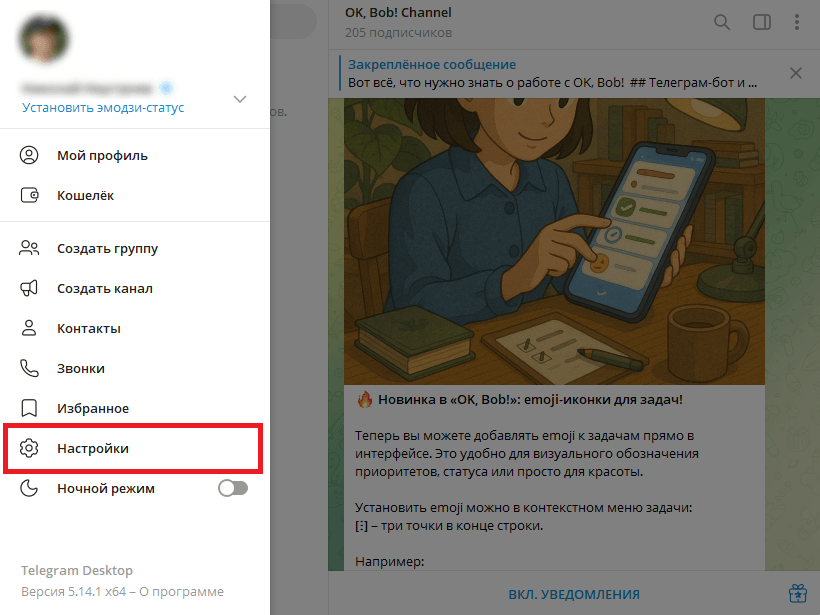
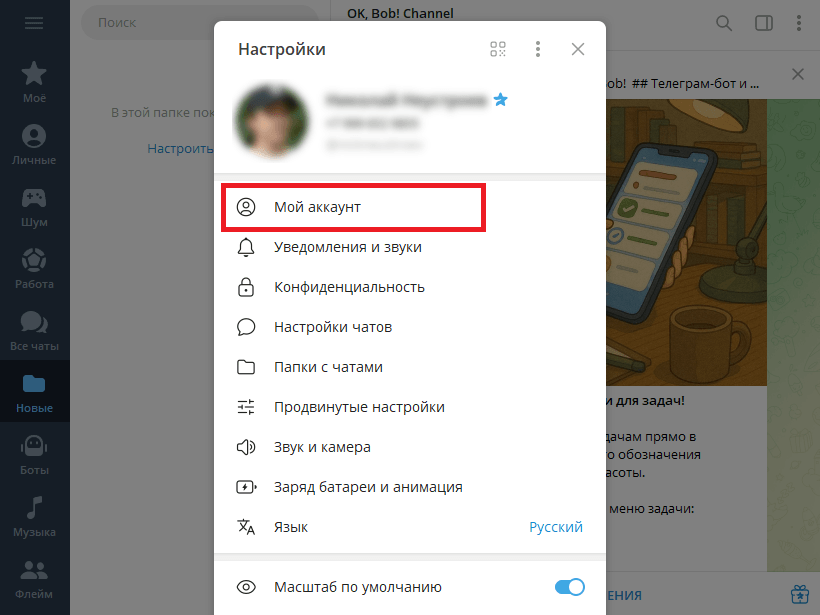
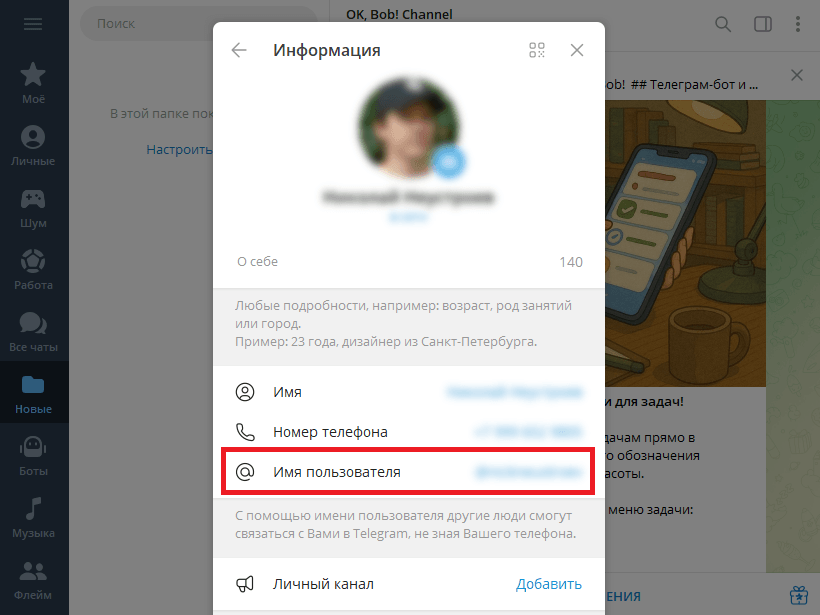
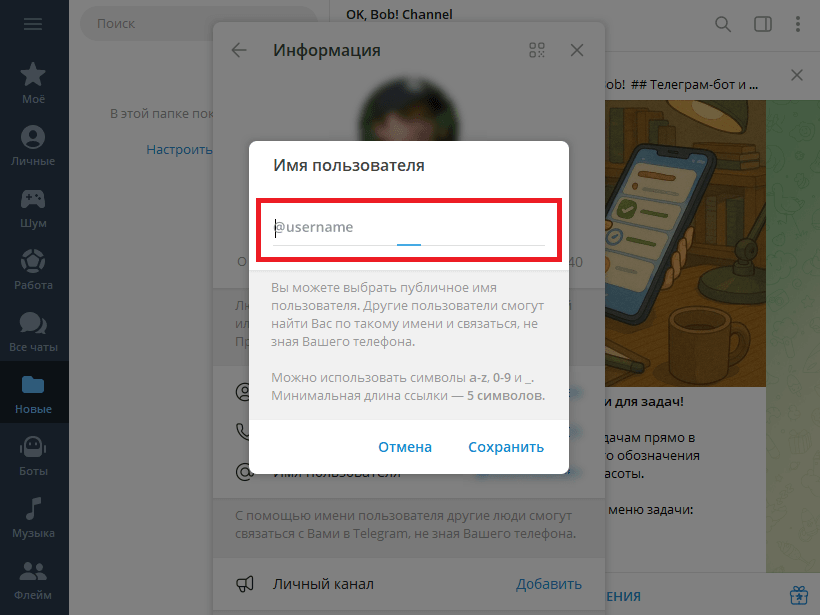
Почему важно установить имя пользователя (ник) для командной работы в «Ok, Bob!»
Одна из важных функций «Ok, Bob!» — возможность командной работы в общем групповом чате Telegram. В том числе это позволяет ставить задачи прямо в групповом чате.
Задачи ставятся в формате @okbob_bot @username Текст задачи, где вместо @username должно быть имя того пользователя, на которого вы ставите задачу. Поэтому для полноценной работы в группе обязательно, чтобы у пользователей были прописаны ники.
Если вы прописали имя пользователя у себя в настройках Telegram, то после этого нужно, чтобы система «Ok, Bob!» увидела изменения. Для этого зайдите в личный чат с ботом @okbob_bot и поставьте на себя одну любую задачу. Тогда @okbob_bot увидит, что вы поменяли имя пользователя, и сохранит эти настройки в системе. Теперь постановка задач на вас в групповом чате будет работать.
Как настроить уведомления в Telegram, чтобы сообщения не отвлекали и не терялись
Узнайте, как настроить уведомления в Telegram, чтобы не пропускать важные сообщения и не отвлекаться на информационный шум.
Все, что вы хотели знать о «звездах» в Telegram
Узнайте всё «звездах» — виртуальной валюте в мессенджере Telegram. Как их покупать, использовать и выводить.